Vous devez d’abord connecter votre Amazon Echo à votre WiFi afin d’utiliser Alexa. Il en va de même pour ce manuel. Vous pouvez apprendre comment connecter un Amazon Echo au Wi-Fi ici.
Lorsqu’ils sont connectés au Wi-Fi, les appareils Amazon Echo peuvent exécuter un certain nombre de fonctions, notamment écouter de la musique, naviguer sur Internet, lire les actualités et la météo du jour et gérer les gadgets de la maison intelligente. Vous devez connecter l’Amazon Alexa Echo au WiFi afin d’utiliser toutes ses fonctions.
Plusieurs modèles et tailles d’Alexa Echo sont disponibles. Même s’ils peuvent différer des autres appareils Echo et fonctionner différemment, tous les appareils Echo peuvent se connecter au WiFi en utilisant la même procédure. Qu’il existe un moyen standardisé de connecter l’Amazon Echo à Internet est une chose merveilleuse.
Vous pouvez connecter votre Amazon Echo à Internet de deux manières. Examinons les exigences pour connecter l’Amazon Echo au réseau WiFi.
Conditions préalables
- Application Alexa (pour la 1ère méthode)
- Écho d’Amazon
- Compte Amazon
- Réseau Wi-Fi
Tutoriel sur l’utilisation de l’application Alexa pour connecter un appareil Amazon Echo au WiFi
Jetons un coup d’œil aux principaux moyens par lesquels votre haut-parleur intelligent Alexa Echo peut être connecté à un réseau WiFi. Si vous avez déjà un compte Amazon, alors cette étape de la procédure sera assez simple pour vous. Il est temps pour vous de créer un compte Amazon en vous rendant sur cette page si vous ne l’avez pas déjà fait.
- Connectez l’enceinte Amazon Alexa Echo à l’alimentation fournie.
- Téléchargez l’application Alexa sur votre Android ou iPhone .
- Connectez votre compte Amazon à l’application Alexa pour pouvoir l’utiliser.
- Après vous être connecté avec succès, accédez à la page Appareils dans l’application Alexa en appuyant dessus.
- Choisissez l’option qui inclut Echo et Alexa.
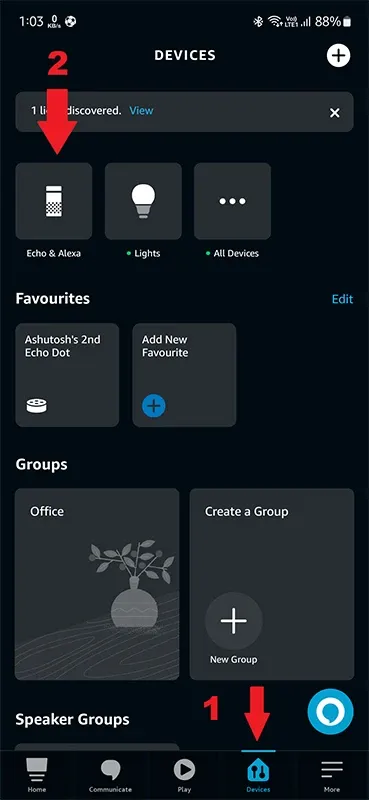
- Vous pouvez maintenant sélectionner le type d’appareil Alexa Echo que vous souhaitez lier au réseau WiFi en appuyant sur l’option appropriée.

- Pour le moment, l’Alexa Echo n’affichera qu’un statut « Non connecté » en ce qui concerne sa connexion WiFi.
- Vous devez rechercher un choix qui a le mot Change écrit à côté.
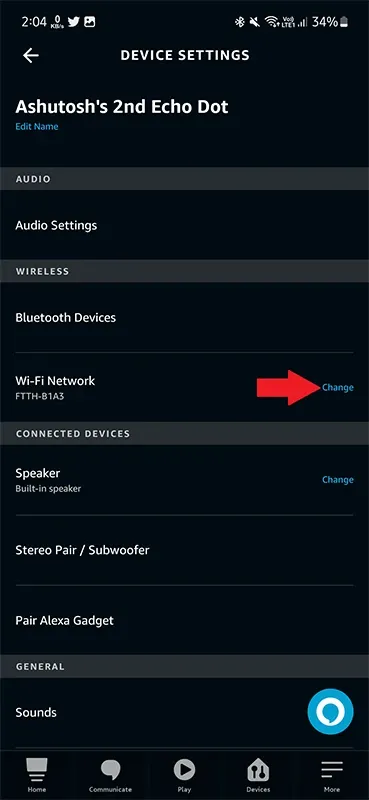
- À ce stade, l’application vous demandera d’appuyer sur le bouton Action, si votre enceinte est équipée d’un tel bouton. À ce stade, l’Echo commencera à fonctionner en mode de configuration et le voyant orange clignotera.
- Appuyez sur l’icône qui apparaît une fois que l’application reconnaît votre appareil Amazon Echo.
- L’application va maintenant vous demander quel réseau WiFi vous souhaitez utiliser. Appuyez sur le bouton Connecter après avoir saisi le mot de passe de votre réseau WiFi.
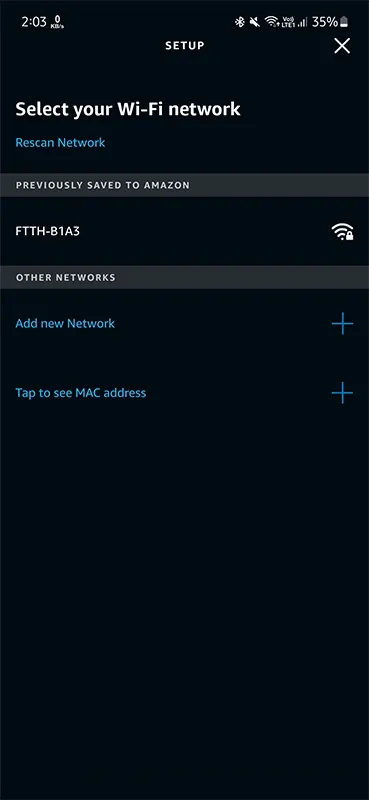
- Votre Alexa Echo s’est connectée avec succès à Internet et est prête à commencer à répondre à vos commandes dès qu’elle l’a fait.
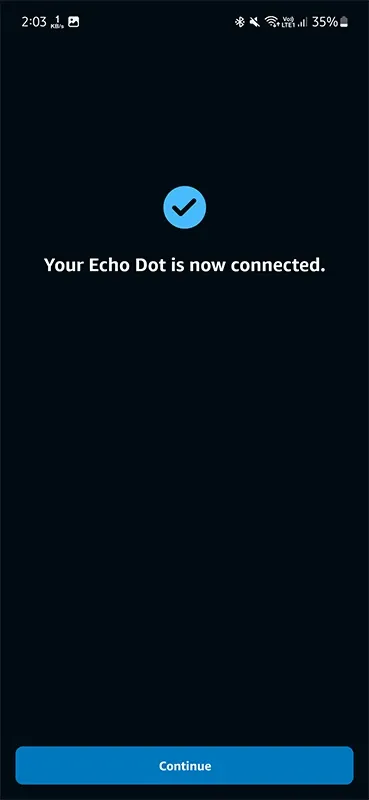
Amazon Echo : comment le connecter au WiFi sans utiliser l’application Alexa
Il existe une autre approche disponible dans le cas où vous ne souhaitez pas connecter votre Amazon Echo à Internet en téléchargeant et en utilisant une application. Vous pouvez tester cela en utilisant votre ordinateur personnel.
- Ouvrez le navigateur Web Firefox ou Safari sur votre ordinateur après l’avoir connecté à Internet.
- Maintenant, accédez à alexa.amazon.com sur votre navigateur Web. Si vous tombez sur une page qui contient la mention « scanner le code QR », il vous suffit de cliquer sur le lien qui indique « revenir à la version précédente ».
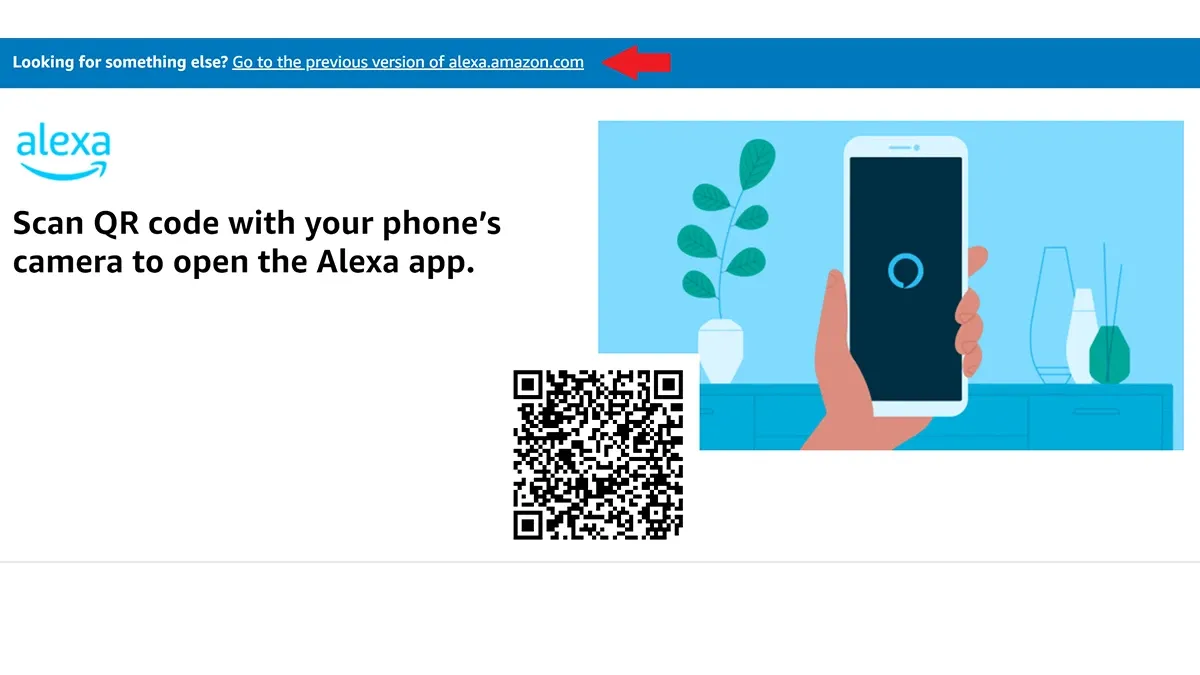
- Connectez-vous en utilisant le compte que vous avez avec Amazon.
- Maintenant, sélectionnez l’option Paramètres en cliquant dessus.
- Vous devriez remarquer une option pour configurer un nouveau périphérique sur le côté droit de l’écran. Assurez-vous de cliquer dessus.

- Déterminez le modèle de l’appareil Alexa Echo que vous utilisez. Après cela, sélectionnez la langue que vous souhaitez utiliser.

- Lorsqu’il affiche la page Commencer la configuration de l’écho, sélectionnez Continuer dans le menu qui s’affiche.
- Connectez votre Alexa à son alimentation en la branchant. Il est prévu que la lumière orange, ainsi que toute autre lumière sur le haut-parleur, s’allument maintenant. Appuyez sur le bouton d’action jusqu’à ce que le voyant orange commence à clignoter si ce n’est pas la première fois que la configuration est effectuée.
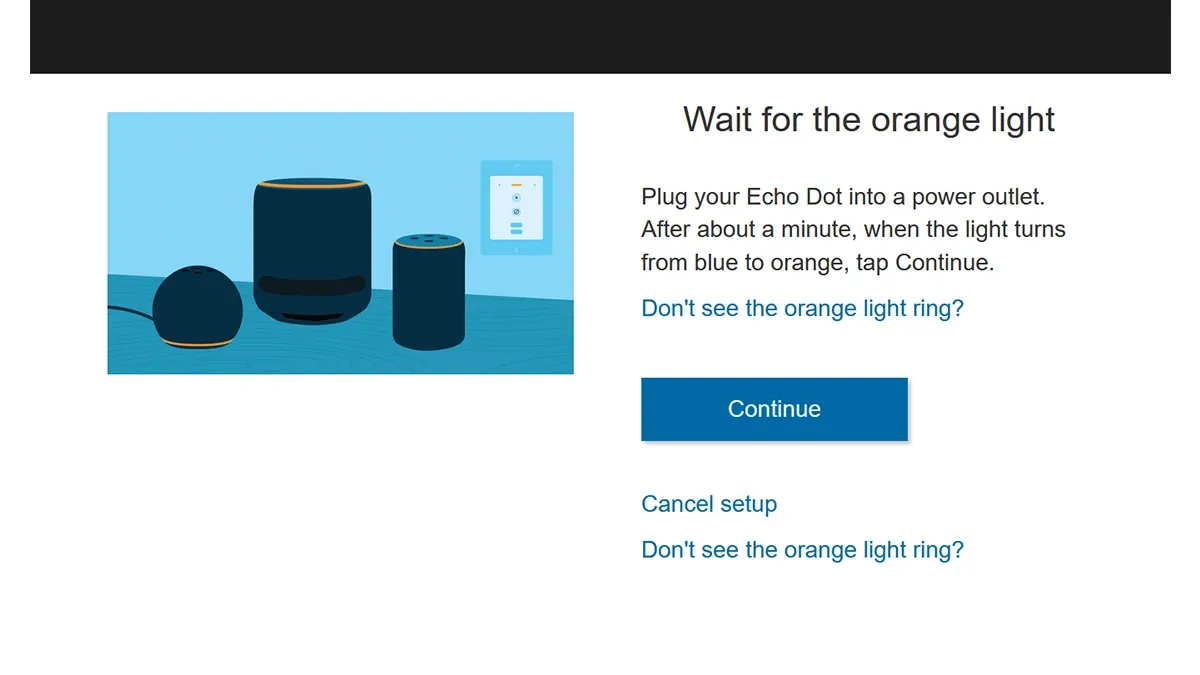
- L’Amazon Echo Speaker va maintenant mettre en place son propre réseau sans fil indépendant. Il vous est nécessaire de relier votre ordinateur personnel au réseau wifi d’Amazon.
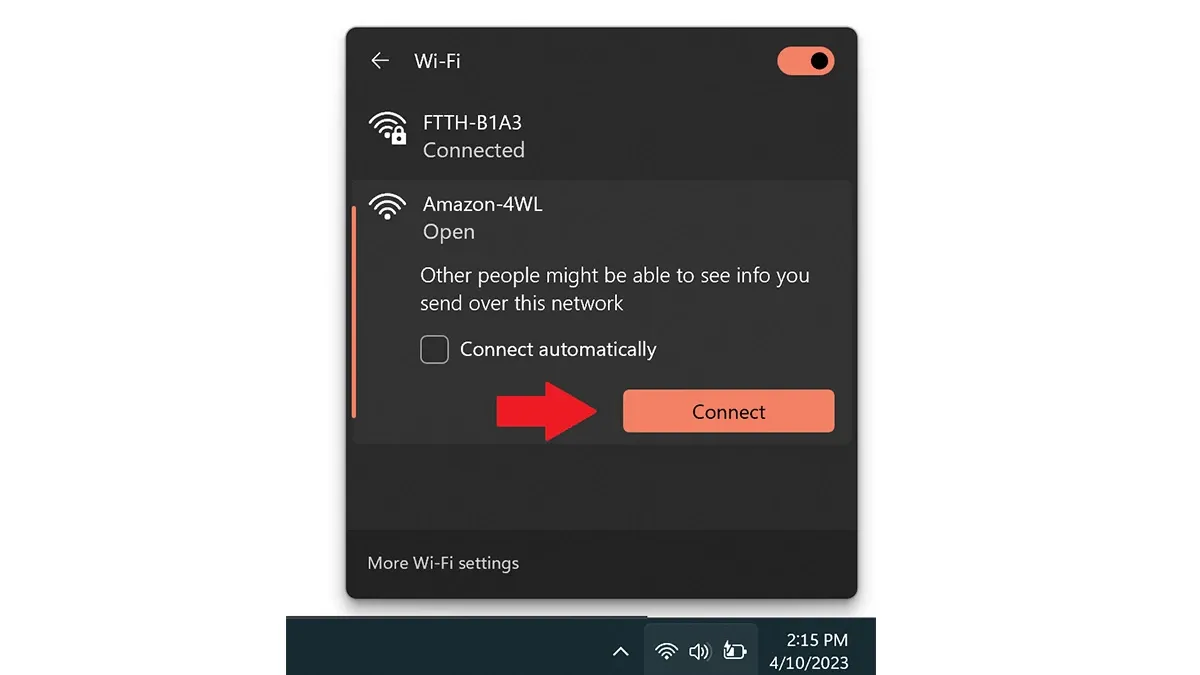
- Lorsque vous êtes connecté, sélectionnez l’option Continuer.
- Sur la page suivante, vous serez invité à choisir le réseau WiFi que vous souhaitez utiliser.
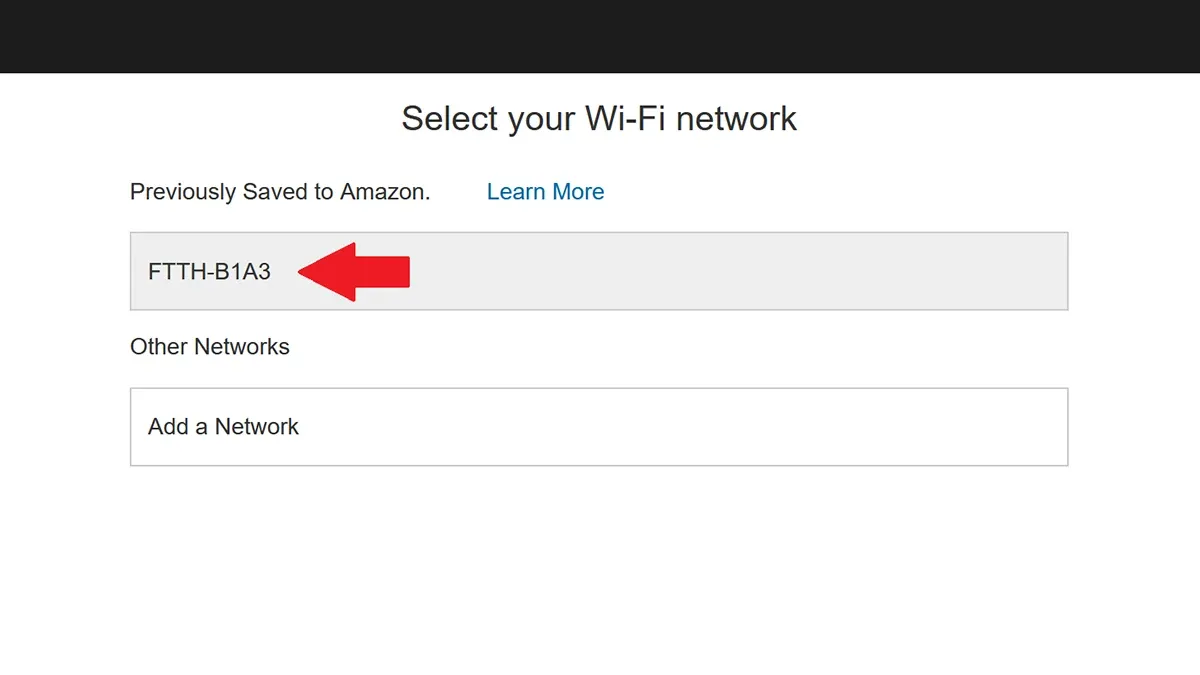
- Assurez-vous de saisir le bon mot de passe pour votre réseau Wi-Fi. Sans avoir à utiliser l’application, vous avez maintenant connecté avec succès votre enceinte Amazon Echo à Internet.
Résumé
Ceci met fin au manuel d’instructions sur la façon dont vous pouvez connecter rapidement et facilement votre Amazon Echo au WiFi en utilisant l’une des deux approches possibles. Vous êtes libre de choisir l’approche que vous considérez comme la plus pratique à tout moment. Vérifiez toujours que votre Echo doit être lié à un compte Amazon pour qu’il fonctionne correctement avant de commencer à le configurer. Et oui, l’enceinte Alexa Echo a besoin d’une connexion Internet constante pour fonctionner correctement et vous offrir un service amélioré.
Vous avez des questions ou des requêtes ? Si vous avez des commentaires ou des questions, n’hésitez pas à les exprimer dans l’espace ci-dessous.




Laisser un commentaire